Valami ilyesmit:

1. lépés: új kép
A Fájl / Új... menüpont segítségével nyissunk egy új képet (lehet átlátszó vagy fehér háttérrel - ha most a fehér hátteret válaszjuk, a második lépés egy nyúlfarknyival rövidebb lesz. Ezt a lehetőséget az új kép nyitásakor megnyíló ablakban a Speciális lehetőségeknél állítatjuk be). A mérete inkább nagyobb legyen, mint kicsi, mert kicsinyíteni szépen is lehet, a nagyítás során viszont a képünk torzulhat, romolhat a minősége.
S hogy mi az a "nagyobb" méret? Nézzük meg, hogy mekkora méretű képeket készítünk és szabjuk ehhez a sablonunkat!
S hogy hogyan nézzük meg? Nyissunk meg egy képet, majd katt az Átméretezés ikonra, ezután a képre. Ekkor a felnyíló Átméretezés ablakban le tudjuk olvasni a kép méreteit. Ezután nyomjuk meg a Mégse gombot (hacsak nem épp át akarjuk méretezni a képet ;) ).
Én most itt egy kisméretű keretet csináltam, csak illusztrálásként :-)
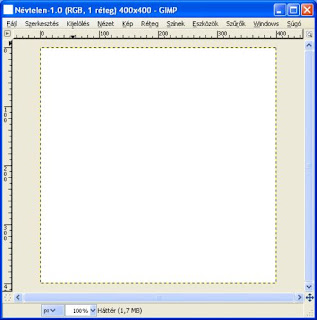
2. lépés: a keret elkészítése
Ezt többféleképpen is megtehetjük. Ha egy sima keretet szeretnénk, akkor (átlátszó háttér esetén először töltsük ki fehérre a hátteret) egyszerűen csak jelöljünk ki egy téglalapot középen és Delete. A nem kijelölt részek megmaradnak, ez lesz a keret.
A pontosabb kijelölésez asználatunk seédvonalakat is.
ha esetleg a törlés után ugyanolyan fehér marad a kép, akkor a Réteg / átlátszóság / Alfa-csatorna hozzáadása menüpontra menjünk rá.
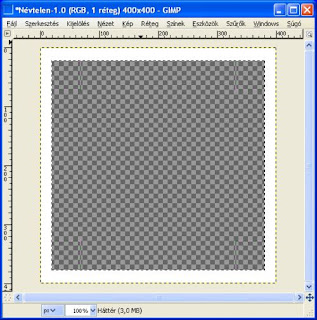
3. lépés: egy kis felirat
Ez a lépés ki is maradhat.
Készítsük el a feliratunkat, fehér színnel és egy nekünk tetsző betűtípussal. Praktikus, ha pl. a nevünket választjuk :-)
Helyezzük a feliratot egy jó kis helyre, mondjuk, az alsó részre, közel a kerethez. Ne fésüljük össze a felirat és a keret rétegét, mert

 átméretezéskor torzulhatnak a betűk.
átméretezéskor torzulhatnak a betűk.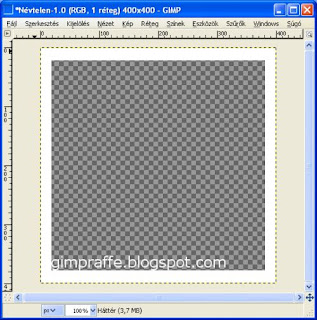
4. lépés: fátyol-hatás
A keret (és a felirat) átlátszatlanságát csökkentsük le. A Rétegek ablakban felül, a csúszkán tudjuk beállítani ennek a mértékét, de be is írhatjuk. Kísérletezzük ki, hogy nekünk mennyi százalék felel meg. Nekem most 60% lett az értéke.
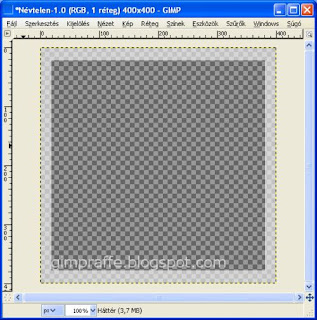
5. lépés: mentés
.png formátumban
Készen is vagyunk :-)
Mejegyzés: készítetünk mindenféle alakzatot is a képünkre díszként vagy készítetünk kör alakú keretet is :-)












1 megjegyzés:
:) Én teljesen másképp csinálom az én képeimnél. Megnyitom a képet, megszerkesztem (szín, kontraszt, stb) és elmentem. Megnyitom még egyszer. Az első példányból levágok, másodpéldány fényerősségét jelentősen megnövelem, néha ezután el is mosom. Majd rámásolom az elsőt, és lám, a keret ugyanúgy ott van ;) Nem tudom,melyik az egyszerűbb ;)
Köszi, mint indig!!
Megjegyzés küldése